在现代社会,笔记本电脑已成为人们工作和生活中不可或缺的工具。随着远程办公和在线学习的普及,摄像头的使用频率也随之增加。许多用户在使用笔记本摄像头时会遇到打不开的问题,这不仅影响了日常沟通,也可能影响工作效率。了解如何解决笔记本摄像头打不开的问题显得尤为重要。本文将从多个角度详细探讨这一问题,并提供有效的解决方案。
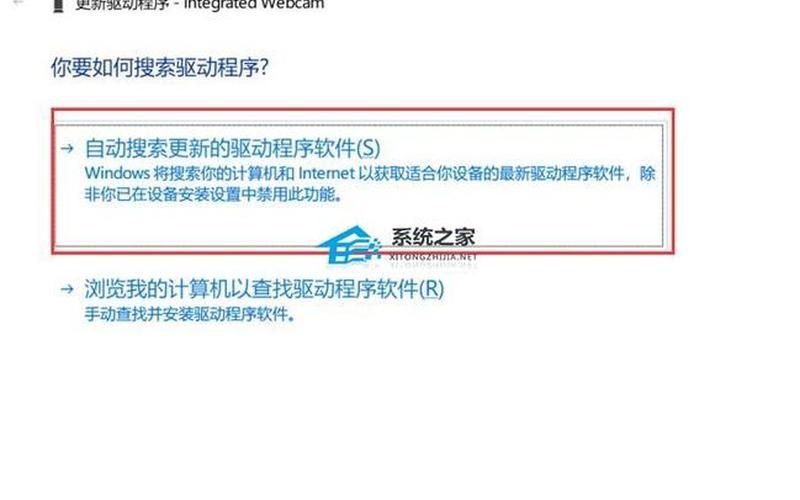
驱动程序问题
笔记本摄像头的正常运行依赖于正确的驱动程序。如果驱动程序损坏、过期或不兼容,就会导致摄像头无法正常工作。用户可以通过以下步骤来检查和更新驱动程序:
右键单击“此电脑”,选择“管理”。
在左侧面板中展开“设备管理器”。
找到“摄像头”或“图像设备”,右键单击并选择“更新驱动程序”。
选择“自动搜索更新的驱动程序”,系统会自动下载并安装最新版本。
如果更新后仍然无法解决问题,可以尝试卸载并重新安装摄像头驱动。在设备管理器中,右键单击摄像头设备,选择“卸载设备”,然后重新启动电脑,系统会自动重新安装驱动程序。
硬件故障
除了软件问题,硬件故障也是导致笔记本摄像头无法打开的重要原因之一。用户应首先检查摄像头是否被物理遮挡或损坏。对于内置摄像头,确保没有任何保护膜或遮挡物;对于外置摄像头,检查连接线是否完好、接口是否松动。如果怀疑是硬件故障,可以尝试将摄像头连接到另一台电脑,以确认问题是否出在摄像头本身。
如果确定是硬件问题,建议联系专业维修人员进行检查和修复。对于一些老旧型号的笔记本电脑,可能需要更换新的摄像头模块。
隐私设置与权限
在Windows系统中,隐私设置可能会限制应用程序对摄像头的访问,从而导致摄像头无法使用。用户可以通过以下步骤检查和修改这些设置:
点击“开始”按钮,选择“设置”。
点击“隐私”,然后选择“摄像头”。
确保“允许应用访问您的相机”选项已开启。
向下滚动,查看需要访问摄像头的应用程序,并确保它们的权限已开启。
如果某个特定应用无法使用摄像头,可以尝试卸载该应用并重新安装,以确保其权限设置正确。
系统更新与恢复
有时,操作系统更新后可能会导致兼容性问题,从而使摄像头无法正常工作。用户可以检查是否有可用的系统更新,并及时安装。如果在更新后出现问题,可以考虑使用系统还原功能,将系统恢复到之前的状态。
在Windows中,可以通过以下步骤进行系统还原:
点击“开始”按钮,输入“恢复”,选择“创建还原点”。
在系统属性窗口中点击“系统还原”。
按照提示选择一个还原点进行恢复。
通过这些步骤,可以有效地解决因系统更新引起的摄像头问题。
相关内容的知识扩展:
了解笔记本摄像头打不开的问题及其解决 *** 后,我们可以进一步扩展相关知识,以帮助用户更全面地理解和处理此类问题。
了解不同类型的摄像头。笔记本电脑通常配备内置摄像头,而外置摄像头则提供更高的画质和灵活性。用户在购买外置摄像头时,应关注其分辨率、帧率和兼容性等参数,以确保满足自己的需求。不同品牌和型号的外置摄像头在使用时也可能需要特定的软件或驱动程序支持。
定期维护和检查设备。为了避免因设备老化或损坏导致的问题,用户应定期清洁笔记本电脑及其配件,包括键盘、屏幕和摄像头。应保持操作系统和所有软件的最新状态,以确保更佳性能。可以定期备份重要数据,以防止因设备故障导致的数据丢失。
安全性与隐私保护。随着 *** 安全问题日益严重,用户在使用笔记本电脑时应特别注意隐私保护。例如,在不使用摄像头时,可以使用物理遮挡物来防止未经授权的访问。应定期检查杀毒软件和防火墙设置,以确保计算机免受恶意软件攻击,这些攻击可能会影响到设备功能,包括摄像头。
通过以上扩展内容,希望能帮助读者更深入地理解笔记本摄像头打不开的问题及其解决方案,从而提高日常使用中的安全性与效率。







